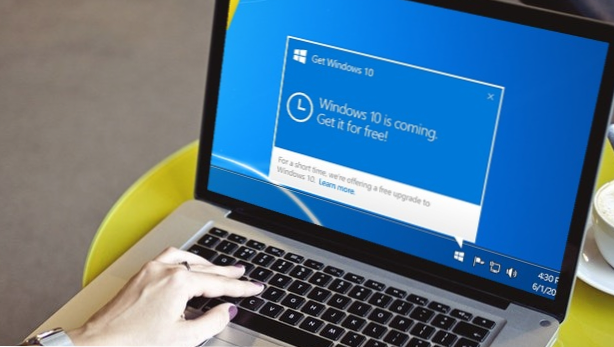
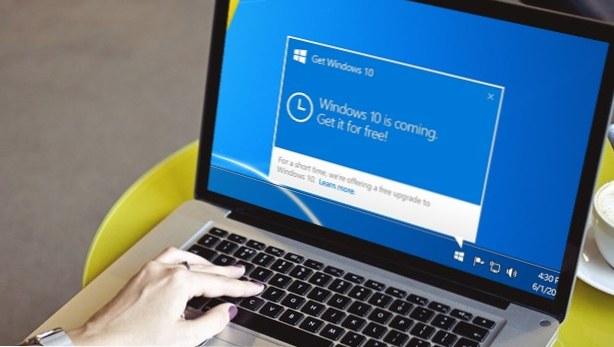
Se continui a ricevere quella noiosa notifica di Windows Genuine Advantage, allora potrebbe essere il momento di sbarazzartene. Questo articolo ti guiderà su come rimuovere il messaggio Windows Genuine Advantage.
Windows è uno dei più diffusi sistemi operativi diffusi utilizzato in ogni angolo del globo. Microsoft produce Windows per molto tempo e ha ricavato enormi profitti da ciò che vendono insieme al sistema operativo Windows. Ma non per molto, ci sono un sacco di sviluppatori che riescono ad adattarsi al software e ad estrarre i suoi file. E poi ne fanno versioni piratate.
Il caso con gli utenti al giorno d'oggi è che alcuni di loro stanno usando le versioni pirata che continuano a chiedere il codice di attivazione come sempre. E a volte consapevolmente o inconsapevolmente, trash la nostra copia originale di Windows che aveva il codice di attivazione. Dopo l'aggiornamento a Windows 10, i PC hanno iniziato a chiederci di nuovo il codice di attivazione. Quindi come possiamo superare questo? Lascia che questo articolo sia la tua guida per rimuovere Windows Genuine Advantage Notification.
Sbarazzarsi di Windows Genuine Advantage Notification
Ricordandoti che ti stiamo solo guidando nel modo più giusto e legale, di seguito la procedura per superare questa notifica:
1. Per prima cosa, assicurati di essere connesso a connessione internet funzionante. Internet viene utilizzato in modo che Microsoft possa convalidare la chiave che fornisci.
2. Ora vai alla barra delle applicazioni e cerca Impostazioni nella barra di ricerca. Ora, fai clic sull'icona Impostazioni a forma di ingranaggio che viene visualizzata lì.
3. In Impostazioni, fare clic su Aggiornamento e sicurezza che è con un'icona circolare a forma di freccia.
4. In quella finestra, cerca il Scheda di attivazione sul lato sinistro della finestra.
5. Ora clicca su Cambia codice prodotto che aprirà un'altra scheda in una nuova finestra.
6. Ora controlla la tua chiave di attivazione fornito con la tua copia di Windows 10. Se l'hai perso, puoi inviare via email alla tua posta raccomandata Microsoft per ottenere la chiave. O se si sta aggiornando da Windows 7 o 8, è possibile inserire l'attivazione di quella particolare e funzionerà.
7. Dopo aver inserito la chiave di attivazione corretta, fare clic su Avanti nell'angolo in basso a destra della finestra. Ora, con l'aiuto della connessione Internet funzionante, Microsoft inizierà a convalidare la tua versione di Windows.
8. Dopo che il sistema ha convalidato la tua versione di Windows, ti verrà chiesto di seguire alcune istruzioni sullo schermo. Potrebbe anche essere richiesto di accedere nuovamente agli account Microsoft. Dopo la convalida, se pensi che non funzioni bene, riavvia il PC e sarà tutto a posto.
È così facile convalidare in modo genuino l'attivazione Windows in sospeso. Puoi anche scaricare altri strumenti attivatori e farlo, ma ti suggeriamo di andare in modo innocuo e legale. Hai appena imparato a rimuovere Windows Genuine Advantage Notification. Commenta sotto se hai domande sull'attivazione.

